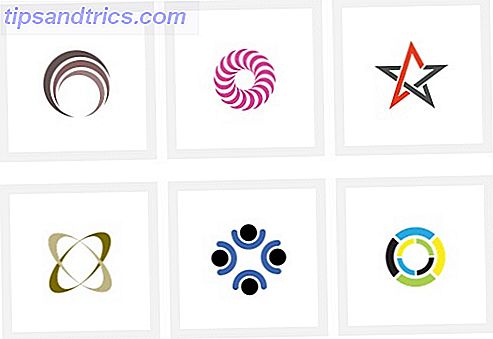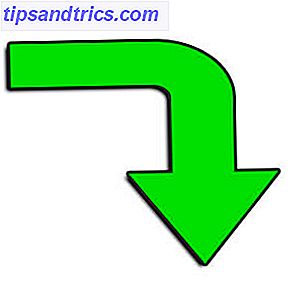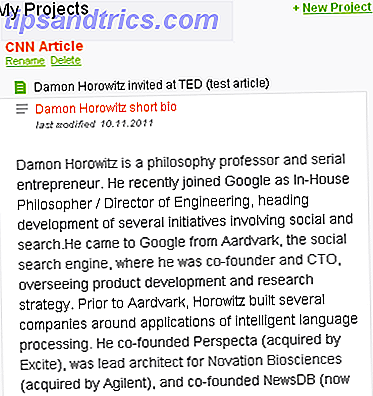Το Ημερολόγιο Google διαθέτει πολλά χρήσιμα και χρήσιμα χαρακτηριστικά 10 Φοβερά χαρακτηριστικά του Ημερολογίου Google που πρέπει να δοκιμάσετε 10 εκπληκτικές δυνατότητες του Ημερολογίου Google που πρέπει να δοκιμάσετε Διαβάστε περισσότερα που θα σας πείσουν να το χρησιμοποιήσετε αν δεν το έχετε ήδη. Και αν ανησυχείτε ότι μπορείτε να το χρησιμοποιήσετε σε οποιαδήποτε και όλες τις συσκευές που έχετε, μην ανησυχείτε - μπορεί να συγχρονιστεί παντού Πώς να συγχρονίσετε το Ημερολόγιο Google με κάθε άλλη πλατφόρμα Πώς να συγχρονίσετε το Ημερολόγιο Google με κάθε άλλη πλατφόρμα Ημερολόγιο Google είναι αναμφισβήτητα τον ευκολότερο, πιο διαισθητικό και πιο ευέλικτο τρόπο για να οργανώσετε την ημέρα σας. Το μόνο πρόβλημα που αντιμετωπίζουν συνήθως οι χρήστες είναι το συγχρονισμό τους με τις συσκευές τους. Διαβάστε περισσότερα .
Αλλά το Ημερολόγιο Google έχει μια σειρά από ιδιορρυθμίες που μερικοί χρήστες δεν τους αρέσουν και ακόμα και αν μπορούν να διορθωθούν με ένα τσίμπημα ρυθμίσεων, η διεπαφή είναι γεμάτη αρκετά ώστε να είναι δύσκολο.
Μια ιδιορρυθμία που με ενόχλησε ήταν ότι κάθε καινούργιο γεγονός που έχω δημιουργήσει βγήκε πάντα πορφυρό, παρόλο που προτιμώ κόκκινο για τα γεγονότα μου, οπότε έπρεπε να αλλάζω το χέρι κάθε φορά. Αλλά όπως φαίνεται, μπορείτε να αλλάξετε το προεπιλεγμένο χρώμα συμβάντος με ένα τσίμπημα.

Όπως φαίνεται, το χρώμα του συμβάντος που δημιουργείτε είναι το ίδιο χρώμα του ημερολογίου στο οποίο ανήκει το συμβάν. Αυτό είναι αρκετά προφανές αν έχετε πολλά ημερολόγια, αλλά αν είστε σαν εμένα και έχετε μόνο ένα, πιθανότατα δεν ήταν τόσο προφανές.
Τόσο αυτό που κάνετε εσείς:
- Στην αριστερή πλαϊνή μπάρα, κάντε κλικ στο βέλος δίπλα στο ημερολόγιό σας και έπειτα επιλέξτε το χρώμα που θέλετε για τα συμβάντα αυτού του ημερολογίου.
- Αν έχετε πολλά ημερολόγια, κάντε το ίδιο για όλα.
- Όταν δημιουργείτε ένα συμβάν, επιλέξτε το ημερολόγιο που θέλετε για αυτό.
Και πάλι, εάν διαθέτετε μόνο ένα ημερολόγιο, δεν θα μπορείτε να επιλέξετε ένα ημερολόγιο κατά τη δημιουργία ενός συμβάντος - θα προεπιλεγεί στο μοναδικό σας ημερολόγιο και θα θέσει το χρώμα του ως το ίδιο.
Τώρα προχωρήστε ακόμα περισσότερο και βελτιώστε την εμπειρία του Ημερολογίου Google με αυτές τις απίστευτες επεκτάσεις Chrome 7 Απίστευτες επεκτάσεις Chrome για βελτίωση του Ημερολογίου Google 7 Απίστευτες επεκτάσεις Chrome για βελτίωση του Ημερολογίου Google Το Google Calendar ή ο GCal είναι ο βασιλιάς των online υπηρεσιών ημερολογίου. Φυσικά, περισσότεροι προγραμματιστές θέλουν να κάνουν το GCal καλύτερο και έχουν δημιουργήσει μερικές εκπληκτικές επεκτάσεις για αυτό. Εδώ είναι τα αγαπημένα μας. Διαβάστε περισσότερα .
Ας ελπίσουμε ότι αυτό βοήθησε! Αν έχετε οποιεσδήποτε άλλες συμβουλές ή τεχνάσματα του Ημερολογίου Google που αξίζει να μοιραστείτε, ενημερώστε μας στα παρακάτω σχόλια!